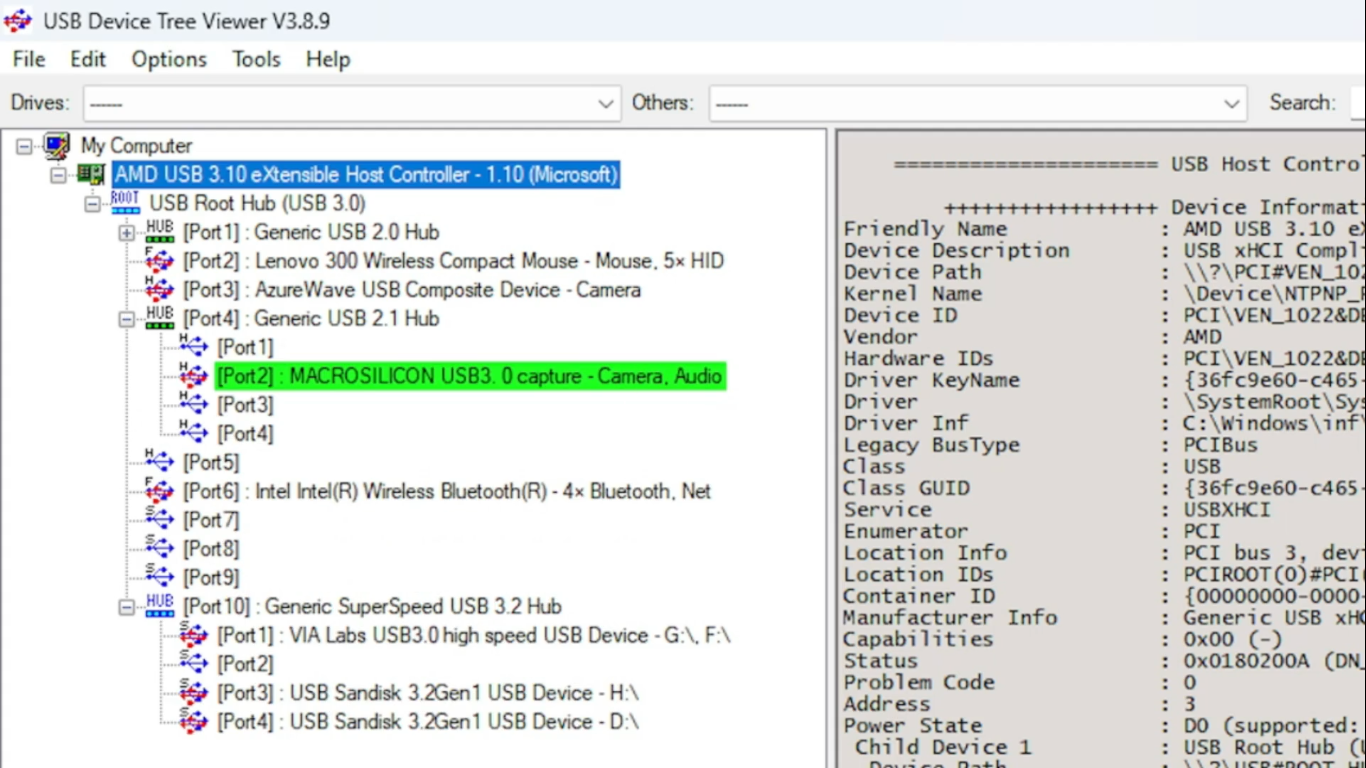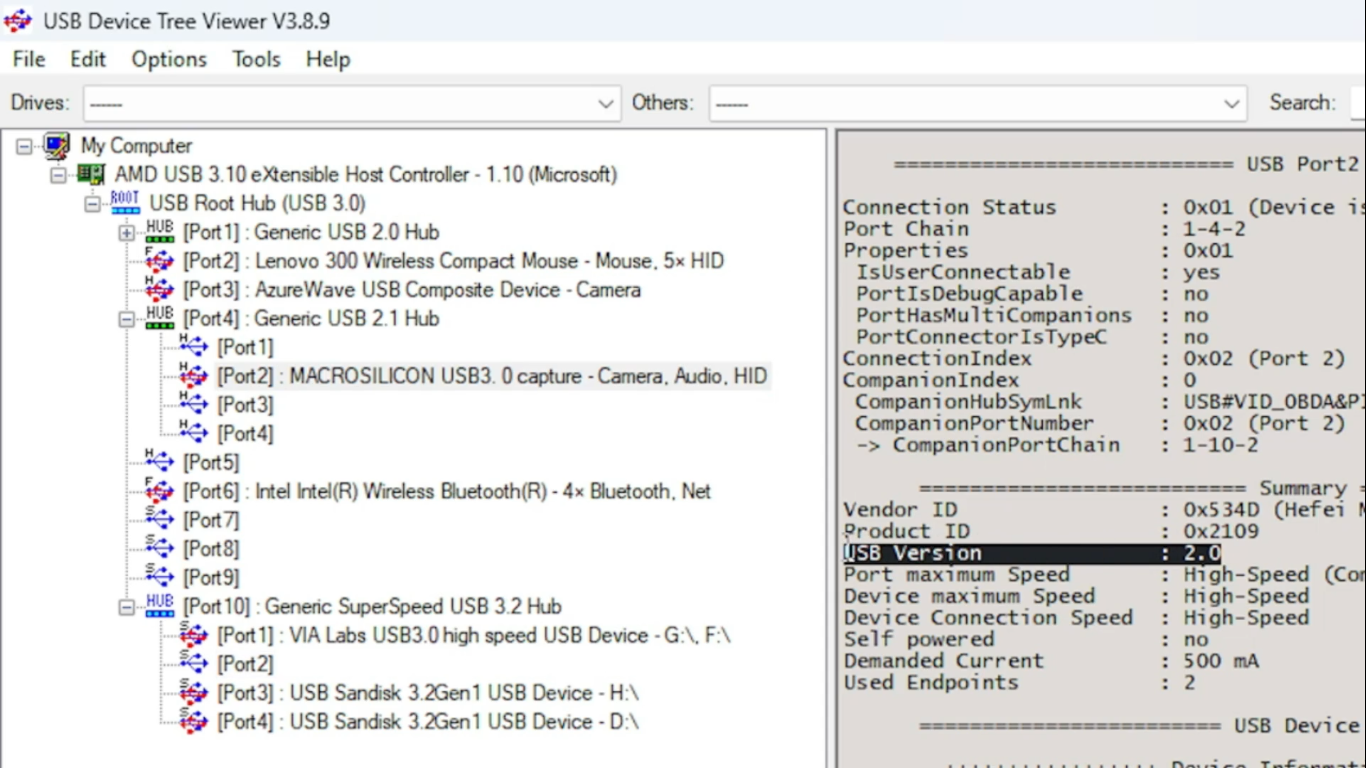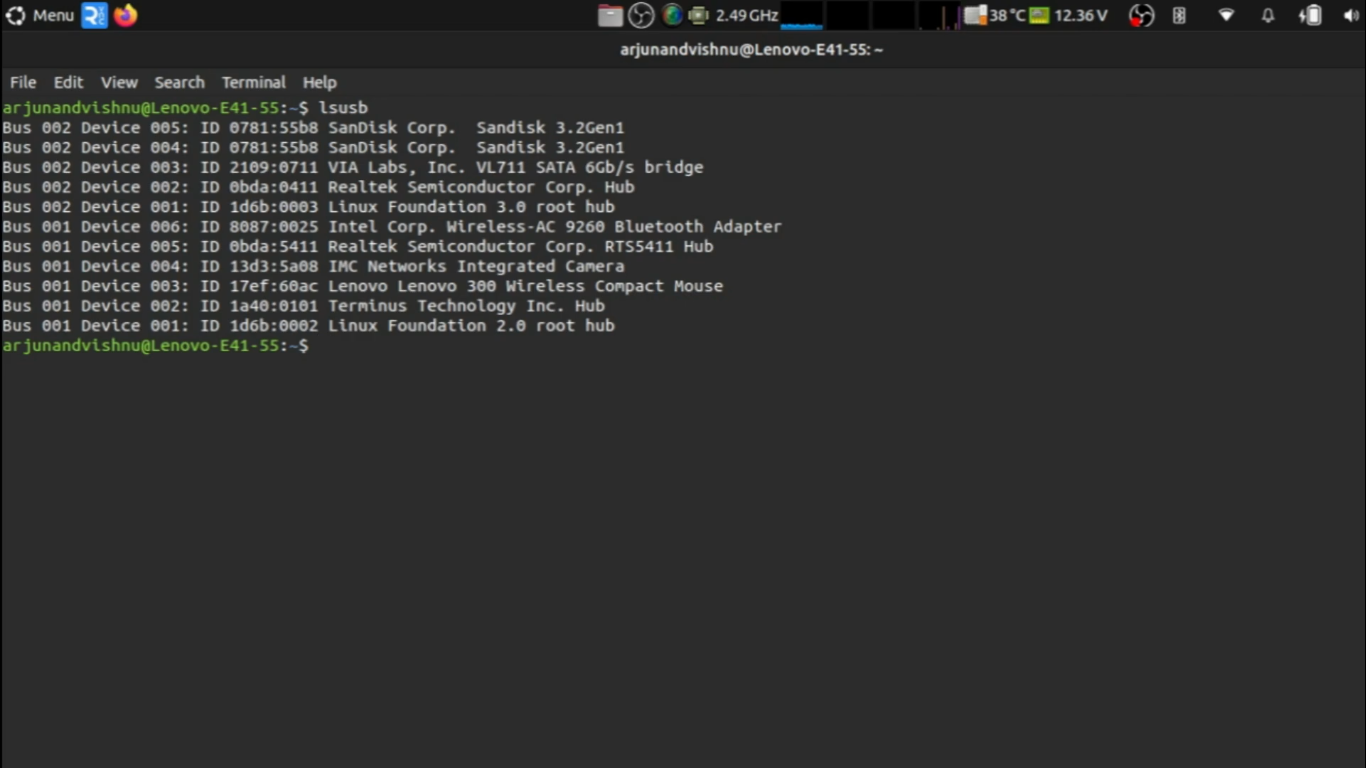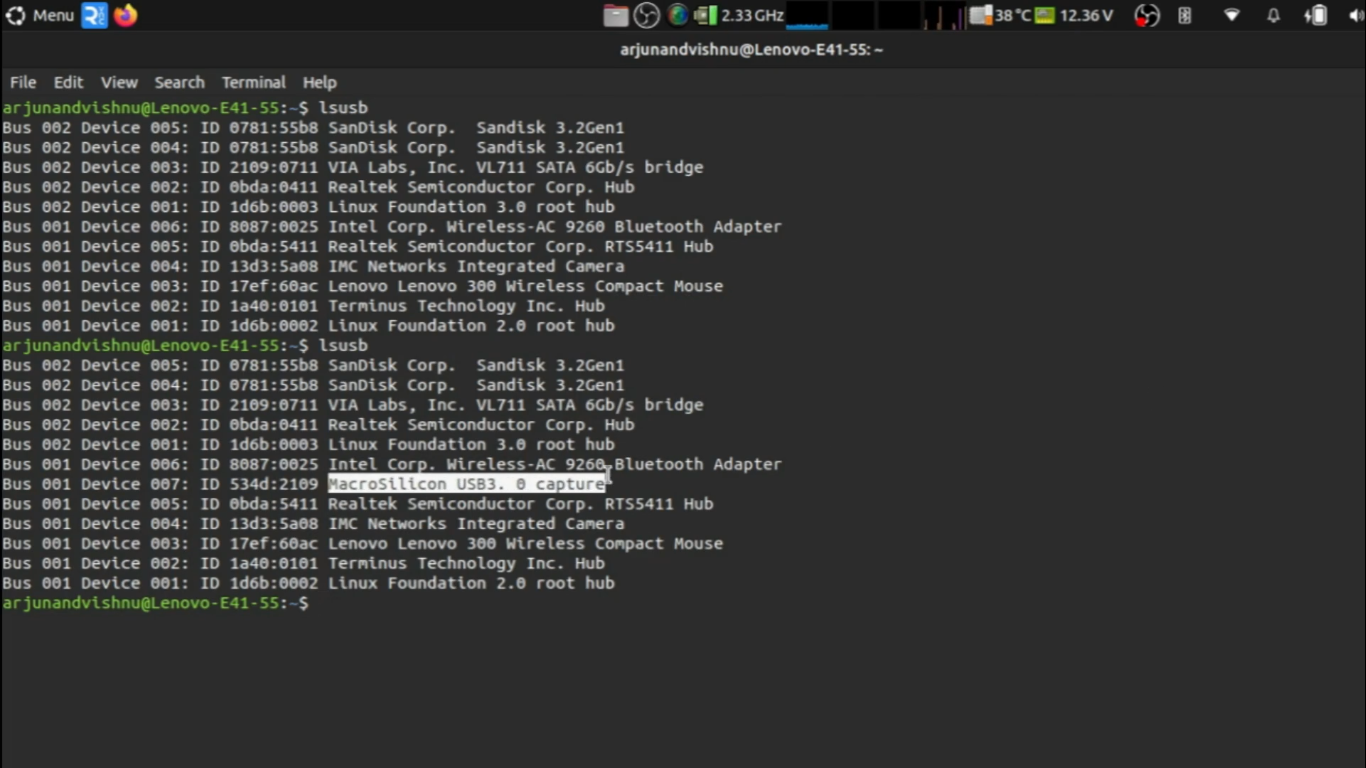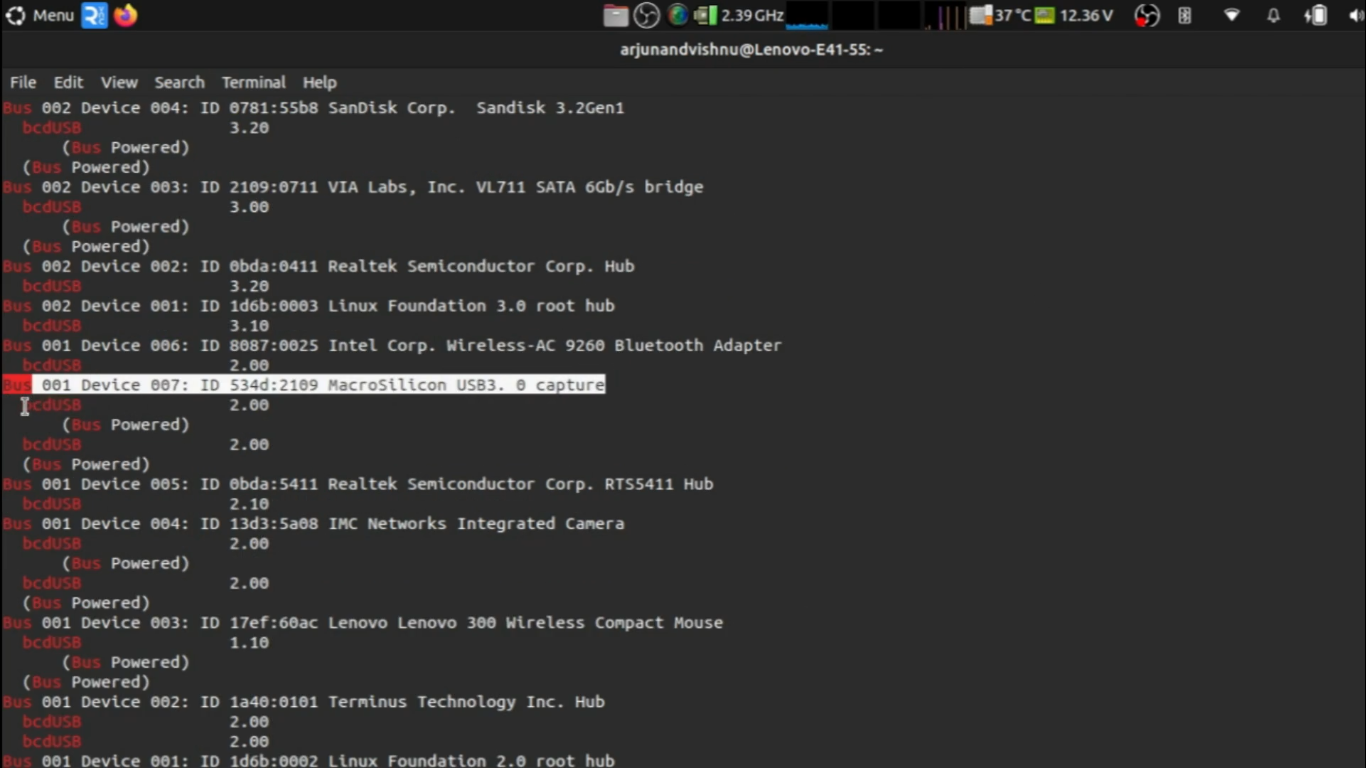Как заметить разницу
Ключевые выводы
- USB 2.0 и USB 3.0 широко используются и имеют конкретные приложения, причем USB 3.0 быстрее и способен поддерживать энергоемкие устройства, такие как твердотельные накопители.
- USB-порты и разъемы имеют цветовую маркировку для обозначения их версии, но некоторые производители используют неправильный цвет, что приводит к неправильному представлению о производительности.
- Используйте бесплатные приложения, такие как USB Device Tree Viewer или команду lsusb в Linux, чтобы точно определить USB-версию периферийного устройства и уровень его производительности.
USB является общепринятым стандартом для питания и передачи данных с периферийных устройств компьютера. Однако некоторые производители устройств не соблюдают стандарты цвета USB, что затрудняет определение типа USB, который вы используете.
К счастью, есть несколько способов узнать истинную скорость USB-порта, а также узнать, следует ли вам использовать USB 2.0 или USB 3.0.
USB 2.0 против USB 3.0: в чем разница?
Особенность
USB 2.0
Программы для Windows, мобильные приложения, игры - ВСЁ БЕСПЛАТНО, в нашем закрытом телеграмм канале - Подписывайтесь:)
USB 3.0
Дата выпуска
апрель 2000 г.
ноябрь 2008 г.
Скорость передачи данных
До 480 Мбит/с
До 5 Гбит/с
Максимальный ток
500 мА
900 мА
Управление энергопотреблением
Менее эффективны
Более эффективным
Пропускная способность
Одно направление (односторонняя связь одновременно)
Двойное направление (двусторонняя связь)
Длина кабеля
До 5 метров без хабов
До 3 метров без хабов
Выпущенный в 2000 году USB 2.0 представлял собой обновление USB 1.0. Максимальная скорость передачи данных составляет 480 Мбит/с, а хост-порты USB могут выдавать ток до 500 мА.
USB 3.0 был выпущен в 2008 году и значительно повысил скорость передачи данных и подачу энергии. При скорости 5 Гбит/с это в десять раз быстрее, чем USB 2.0. Он также обеспечивает больший ток — 900 миллиампер, что означает, что он может поддерживать энергоемкие жесткие диски и твердотельные накопители.
Кроме того, USB 3.0 имеет дополнительные контакты для более быстрой передачи данных. С их помощью USB 3.0 может одновременно читать и записывать данные. Это называется полнодуплексным. USB 2.0, с другой стороны, может работать только в полудуплексном режиме (чтение или запись одновременно). Дополнительные контакты крошечные и расположены глубоко внутри контакта USB. Крошечные контакты трудно заметить невооруженным глазом, и поэтому трудно судить о стандарте USB устройства.
Что такое цветовой код USB и что означают цвета?
Разъемы USB 2.0 и USB 3.0 внешне выглядят одинаково. Но есть несколько способов узнать тип USB.
Самый простой способ проверить, используете ли вы USB 2.0 или USB 3.0, — это проверить цвет USB-порта. USB-порты типа A (существует множество типов USB-портов) имеют цветовую маркировку, указывающую их характеристики и поколение.
Цвет
Спецификация USB
Макс. Скорость
Черный или белый
USB 2.0
480 Мбит/с
Синий
USB 3.0
5 Гбит/с
Бирюзовый
USB 3.1 2-го поколения
10 Гбит/с
Красный
USB 3.2
20 Гбит/с
Цвет USB-порта должен быстро идентифицировать спецификацию USB периферийного устройства, но, к сожалению, это не всегда так.
Почему цвет USB-порта не является точным индикатором
Спецификация USB 3.0 рекомендует синий цвет для разъемов и вилок USB 3.0, и производители USB-оборудования обычно следуют этому соглашению. Однако некоторые производители используют вставки синего цвета для периферийных устройств USB 2.0, обычно для того, чтобы обмануть пользователя, который будет предполагать, что это устройство USB 3.0, но его производительность будет низкой.
Как определить, используете ли вы USB 2.0 или USB 3.0
Если на устройстве есть синий порт, указывающий USB 3.0, но вы не обеспечиваете более быструю передачу данных, возможно, вы на самом деле используете USB 2.0. К счастью, есть несколько способов узнать, так ли это, начиная с Windows.
Окна
В Windows вы можете использовать бесплатное приложение под названием USB Device Tree Viewer. В отличие от встроенного диспетчера устройств Windows, он показывает стандарт USB подключенной периферии.
- Скачать Средство просмотра дерева USB-устройствно пока не подключайте периферийное USB-устройство.
- Разархивируйте загруженное приложение и запустите его, и оно покажет вам все периферийные устройства USB, подключенные к USB-портам вашего компьютера.

- Теперь подключите периферийное USB-устройство, которое хотите проверить. Новое периферийное устройство появится в виде дерева, и вы сможете легко его идентифицировать.

- На правой панели отображаются полные сведения о периферийном USB-устройстве. Таким образом, версия USB будет отображать точную спецификацию USB. Требуемый ток подтвердит это.

В этом примере я подключил USB-карту видеозахвата. Производитель назвал периферию «MACROSILICON USB 3.0 Capture». Но правда в том, что это гораздо более медленное устройство USB 2.0.
Линукс
В Linux вы можете использовать команды, чтобы узнать спецификацию USB подключенного устройства.
- Пока не подключайте периферийное USB-устройство. Откройте командную строку. Перечислите существующие периферийные устройства USB с помощью:
- lsusb

- lsusb
- Подключите новое периферийное USB-устройство и выполните ту же команду. Путем сравнения можно определить USB-устройство.

- Теперь запустите команду lsusb вместе с bcdusb:
- судо lsusb -v | grep -iE «Шина|^Описание устройства|bcdusb»

- судо lsusb -v | grep -iE «Шина|^Описание устройства|bcdusb»
Вывод покажет истинную спецификацию периферийного USB-устройства. В данном случае устройство, названное производителем «USB 3.0», только на самом деле является USB 2.0.
Если вы обеспокоены тем, что купленное вами устройство имеет поддельные USB-порты, к сожалению, во многих магазинах сроки возврата ограничены. Проверьте свои USB-устройства и порты и убедитесь, что они соответствуют номинальным характеристикам USB до окончания периода возврата. В противном случае вам придется работать с медленными устройствами!